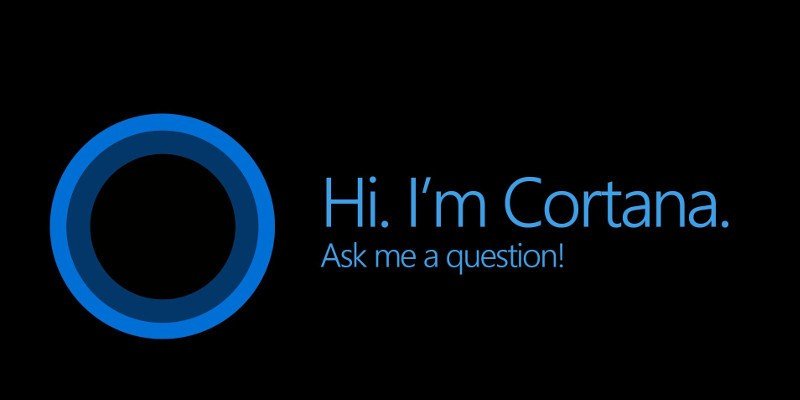Cortana y Google Now/Google Assistant están luchando por la cuchara de madera de los asistentes virtuales de IA. Ninguno de los dos tiene el estado de lista A de Siri, que por ser el primero en pasar la publicación y, ciertamente, ser más receptivo a sus necesidades diarias, está a la cabeza del grupo.
Pero los usuarios de Android no pueden tener Siri, así que podemos seguir adelante. Lo que podemos tener ahora es el asistente virtual de Microsoft basado en esa dama azul de los juegos de Halo, Cortana.
Aquí le mostramos cómo obtenerlo, así como las razones por las que lo querría en lugar de Google Now, Assistant o como quieran que lo llamemos en estos días…
Cómo reemplazar la aplicación de Google con Cortana
Para poner a Cortana a prueba correctamente en Android, debe configurarlo como su asistente de voz predeterminado por un tiempo solo para que pueda familiarizarse con el uso diario. Para hacer esto, primero instale la aplicación Cortana desde Play Store.
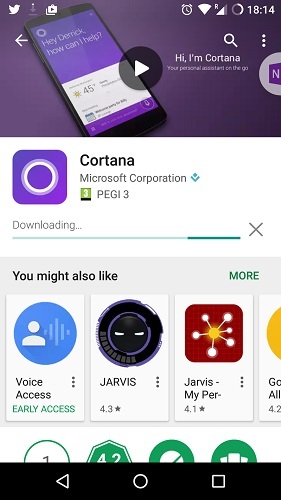
Una vez que haya hecho eso, hay un par de maneras de continuar con la siguiente parte. El enfoque más simple, que puede no funcionar para todos, es tocar prolongadamente el botón Inicio en su dispositivo Android para que aparezca la búsqueda por voz de Google.
En lugar de ir directamente a él, su dispositivo debería preguntarle si desea usar Cortana o el Asistente de Google. Seleccione Cortana y luego «Siempre» para usarlo de ahora en adelante. (Puede volver a cambiar esto seleccionando Cortana en «Configuración -> Aplicaciones», luego «Abrir de forma predeterminada» y «Borrar valores predeterminados»).
Sin embargo, si su botón de Inicio no va automáticamente a su asistente de voz, entonces debe hacer que el Asistente de búsqueda sea la acción predeterminada cuando toca dos veces (o tal vez mantiene presionado) su botón de Inicio.
Para hacer esto, vaya a «Configuración -> Botones», luego seleccione «Acción de pulsación prolongada de Inicio» o «Acción de doble toque de Inicio» y toque «Asistente de búsqueda» de las opciones que aparecen.
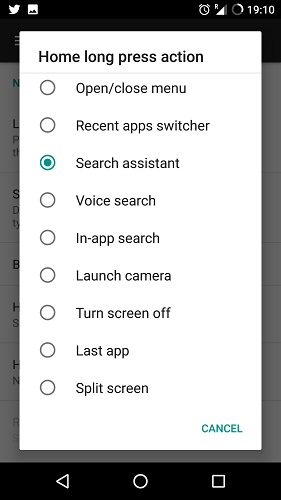
Una vez que haya hecho eso, toque dos veces o mantenga presionado el botón Inicio y seleccione Cortana como el asistente de búsqueda predeterminado.
El tercer método es ir a «Configuración -> Aplicaciones», luego tocar el icono de la rueda dentada en la parte superior derecha, «Asistencia y entrada de voz» y cambiar la «Aplicación de asistencia» a Cortana.
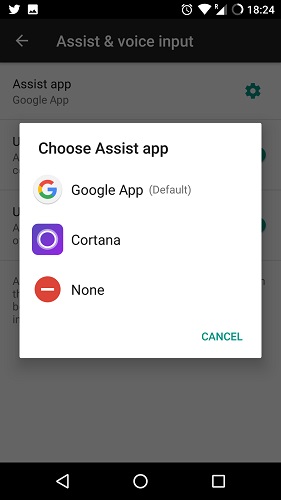
¿Qué tan bueno es Cortana vs. Google Now?
Cortana en Android todavía se siente como un trabajo en progreso, lo cual es bastante justo considerando que la opción de Google ha estado dominando los dispositivos Android durante años, mientras que la pobre Cortana ha tenido que aparecer en la puerta de Google después del rotundo fracaso de Windows Phone.
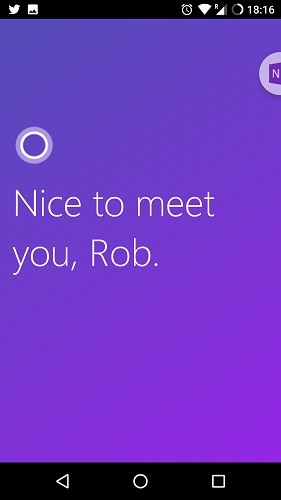
Una vez que esté en Cortana, tiene una sensación muy similar a Google Now, aunque no podrá recurrir a su historial de búsqueda de Google para tener una idea de qué tipo de cosas le interesan. necesito usar Bing para eso).
Cortana está bien integrado con ciertas aplicaciones de Android, y si le pide que envíe un correo electrónico, navegue a lugares o agregue algo a su calendario, generalmente usará la aplicación predeterminada para esas funciones.
Sin embargo, en este punto no es tan sólido como el Asistente de Google, y prepárate para preguntas más específicas que te redirigirán a los resultados de búsqueda de Bing en lugar de darte la respuesta que deseas de inmediato.
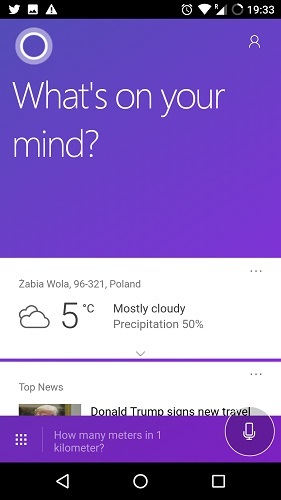
Conclusión
Definitivamente vale la pena probar Cortana si te apetece un cambio de escena, y tiene algunas características interesantes en proceso, como la opción de acceder directamente desde la pantalla de bloqueo de Android. También tiene varias características únicas propias, como ‘Mi día’, que le muestra información que cree que es relevante para planificar el día que tiene por delante, así como la capacidad de contarle un chiste y cantarle una canción.